
残念ながらコンピュータでブルー スクリーンが発生した場合、それは実際には実行エラーの一般的な症状です。ほとんどの場合、このような問題の主な原因は、コンピューター内のハードウェア デバイスまたは関連する構成に問題があることです。以下に、一般的で効果的と考えられる解決策をいくつか挙げますので、参考にしてください。
php editor Xinyi は、Win10 Home Edition のブルー スクリーン再起動の解決策を提供します。 Win10 Home Edition のブルー スクリーンの再起動は、多くのユーザーが遭遇する一般的な問題であり、仕事や生活に不便をもたらします。ただし、いくつかの簡単な操作を行うことで、この問題を簡単に解決できます。この記事ではWin10 Home Editionのブルースクリーン再起動の解決策を詳しく紹介しますので、お役に立てれば幸いです。以下を見てみましょう!
php editor Xinyi は、Win10 Home Edition のブルー スクリーン再起動の解決策を提供します。 Win10 Home Edition のブルー スクリーンの再起動は、多くのユーザーが遭遇する一般的な問題であり、仕事や生活に不便をもたらします。ただし、いくつかの簡単な操作を行うことで、この問題を簡単に解決できます。この記事ではWin10 Home Editionのブルースクリーン再起動の解決策を詳しく紹介しますので、お役に立てれば幸いです。以下を見てみましょう!
方法 1: オペレーティング システムをリセットする
オペレーティング システムをリセットすることを恐れている人もいるかもしれませんが、実際には、それよりも優れています。オペレーティング システムを 1 つずつリセットすることにより、ブルー スクリーンの根本原因をより深く調査する方がはるかに速く、時間もかかりません。
方法 2: メモリー スティック
1. メモリー スティックは、ブルー スクリーン現象を引き起こす原因の 1 つであるため、特に作業中にメモリ スティックを探した後は、誰もが途方に暮れることがよくあります。一日かけてやっと発見したところ、単純に接触不良が原因だったことが分かりました。
2. 必要なのは、ホストに触れて分解し、メモリ スティックを取り出して拭き取り、別のメモリ スロットに交換して再挿入し、これによってブルー スクリーンが効果的に解消されるかどうかを確認することだけです。現象。
方法 3: ドライバーまたは特定のアプリケーション ソフトウェアの適応性に問題があります
1. まずコンピューターの再起動ボタンを押し、途中で F8 ショートカット キーを押し続けます。 Windows の詳細オプション メニュー。
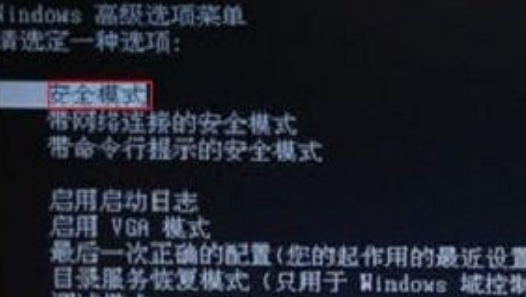
2. 次に、メニュー項目から「セーフ モード」オプションを選択して、オペレーティング システムを正常に起動します。
3. 次に、「コントロール パネル」を開き、最近ダウンロードしたアプリケーション ソフトウェアや更新されたドライバーを徐々にアンインストールします。
方法 4: コンピュータがウイルスに感染している
ブルー スクリーン現象は、ウイルス感染が原因である場合があります。現時点では、信頼できるウイルス対策ソフトウェアを使用して、包括的なウイルス対策ソフトウェアを使用できます。上記 3 つの解決策を試してもウイルスの侵入がないことが確認された場合は、コンピュータのハードウェアに問題があると判断できるため、テクニカル サポート チームに直接お問い合わせください。修理。

以上がWin10 Home版のブルースクリーン再起動を解決する効果的な方法の詳細内容です。詳細については、PHP 中国語 Web サイトの他の関連記事を参照してください。